Как выполнить потоковую передачу с iPhone на Roku (2021 г.)
Roku — это стриминговый сервис и гаджет, который не нуждается в представлении. Одна из лучших особенностей этого приложения — то, что приложение Roku позволяет вам управлять потоком на смарт-телевизоре или транслировать/зеркалировать ваши видео. Чтобы прояснить ситуацию, вы осуществляете потоковую передачу на своем телефоне и можете с него зеркально отображать устройство Roku.
Вам понадобится одно из потоковых устройств Roku, подключенное к вашему телевизору, и официальное приложение Roku. В остальном процесс довольно прост и не требует дополнительного оборудования, такого как, например, Apple TV. В любом случае, давайте посмотрим, как это сделать.
Программы для Windows, мобильные приложения, игры - ВСЁ БЕСПЛАТНО, в нашем закрытом телеграмм канале - Подписывайтесь:)
Потоковая передача/зеркалирование с iPhone на Roku
Шаг 1
Сначала вам необходимо скачать Год приложение и убедитесь, что ваше устройство Roku включено и подключено к сети Wi-Fi. И iPhone, и устройство Roku должны находиться в одной сети Wi-Fi. Этот шаг имеет решающее значение, иначе установка не будет работать.

Шаг 2
Если вы уже установили приложение Roku, оно должно сразу же подключиться к приемнику. Тем, кто устанавливает приложение впервые, следует следовать простому мастеру на экране.
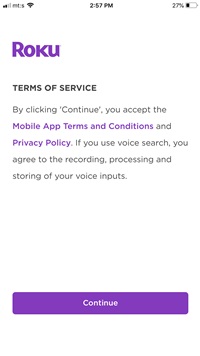
Запустите приложение Roku и нажмите «Продолжить», чтобы подтвердить, что вы принимаете условия и услуги. Вы сразу же попадете в окно сопряжения, и приложение подключится к приемнику Roku через несколько секунд.

Если вы не хотите подключаться сразу, вы можете пропустить этот шаг, нажав на три горизонтальные точки и выбрав «Подключиться вручную» во всплывающем окне.
Шаг 3
Предполагая, что вы соединили приложение и ресивер, теперь самое время начать потоковую передачу. Запустите главное окно Roku (в приложении), внизу появится небольшой значок «Фото+», нажмите на него. В следующем окне представлены папки с музыкой, видео и фотографиями.
Выберите папку с видео, и вы попадете в «Фотопленку» вашего iPhone. Выберите одно из видео, нажмите «Воспроизвести», и видео начнется на вашем телевизоре.
Функция скринсейвера
Действительно здорово, что вы можете создать заставку из своих изображений и транслировать ее на телевизор. Например, это простой способ показать друзьям фотографии из отпуска.

Шаг 1
В меню «Фото+» нажмите «Заставка», затем нажмите «Снимки экрана», чтобы выбрать изображения, которые вы хотите использовать.
Шаг 2
Нажмите на фотографии, чтобы выбрать их, и нажмите «Далее», когда закончите. В следующем окне вы можете выбрать стиль и скорость скринсейвера. Когда вы выберете свои предпочтения, нажмите «Установить заставку», нажмите «ОК» для подтверждения, и изображения должны начать воспроизводиться на вашем телевизоре.
Важное примечание
Если предыдущие шаги не помогли, возможно, ваш iPhone заблокирован на Roku или не включено зеркалирование экрана. Чтобы разрешить зеркалирование и разблокировать устройство, перейдите в «Настройки» (на Roku), выберите «Система» и перейдите к «Зеркалирование экрана».
В том же окне есть раздел «Устройства зеркалирования экрана» — если iPhone заблокирован, он будет отображаться в разделе «Всегда заблокированные устройства». Перейдите к своему iPhone, выберите его и разблокируйте устройство. Вы можете сделать все это с помощью физического пульта Roku.
Потоковая передача на iPhone
Помимо зеркалирования/потоковой передачи с вашего iPhone, приложение работает как независимая платформа потоковой передачи и комплексный контроллер для вашего ресивера Roku.
Программы для Windows, мобильные приложения, игры - ВСЁ БЕСПЛАТНО, в нашем закрытом телеграмм канале - Подписывайтесь:)
Нажмите значок «Поиск» и найдите свой любимый фильм или телешоу. Приложение ищет как платные, так и бесплатные каналы и быстро предоставляет контент под рукой. Чтобы транслировать видео на свой iPhone, нажмите кнопку «Воспроизвести», и это почти все.
Если вы используете Roku для потоковой передачи музыки, частное прослушивание (внутри приложения) позволяет увеличить громкость. Вам понадобится пара наушников, и вы можете пригласить троих своих друзей или членов семьи присоединиться. Кроме того, приложение предлагает цифровой пульт Roku.

Пульт дистанционного управления приложением имеет те же кнопки, что и его физический аналог. Он сочетается с Roku Streaming Stick или Player, а также имеет виртуальную клавиатуру для упрощения навигации.
Канал Року
В начале 2019 года Roku вышла из индустрии потоковых устройств и представила собственный канал. Когда вы устанавливаете приложение Roku, канал оказывается в вашем распоряжении, и для его использования вам не требуется дополнительное оборудование.
Подписки нет, но канал, как и другие бесплатные сети, поддерживается рекламой. С другой стороны, вас не засыпает реклама, а с выбором контента трудно конкурировать. Существует более 10 000 наименований и 25 каналов по подписке, таких как EPIX, SHOWTIME или Stars.

Премиум-подписка включает в себя месячную бесплатную пробную версию, и вы получите напоминание до истечения пробного периода. Все управление выставлением счетов и подписками осуществляется через my.roku.com, и самое интересное — вы можете начать смотреть контент на своем мобильном телефоне, а затем выбрать его на телевизоре.
Частное прослушивание
Еще одна чрезвычайно полезная функция приложения Roku — функция «частного прослушивания». Это позволяет вам подключаться к любому из ваших устройств Roku с помощью телефона и воспроизводить звук непосредственно в наушниках, подключенных к указанному телефону. Эта функция спасает жизнь во многих различных ситуациях, позволяя легко смотреть любимые шоу и фильмы на любой громкости, не беспокоя других.
ТВ в пути
Без сомнения, Roku предлагает интеграцию iPhone и Smart TV, с которой трудно сравниться. Услуга ориентирована на пользователя, универсальна и доступна по цене, подходящей для большинства бюджетов.
Какое устройство Roku у вас есть? Вы уже пользовались мобильным приложением? Поделитесь своим опытом с остальным сообществом TJ в разделе комментариев ниже.





